O que é OneDrive: Entenda Tudo que Você Precisa Saber
O que é OneDrive: OneDrive é o serviço de armazenamento em nuvem da Microsoft para salvar, sincronizar e compartilhar arquivos entre dispositivos. Ele guarda fotos, documentos e backups com integração direta ao Windows e ao pacote Microsoft 365.
Criar, acessar e editar documentos na nuvem ficou tão rotineiro que o OneDrive virou parte do fluxo de trabalho de milhões. No smartphone, ele atua como galeria automática de fotos, pasta de backup e atalho rápido para arquivos do trabalho, sem complicação.
Veja também:
Como funciona o OneDrive
OneDrive mantém uma cópia dos arquivos na nuvem e uma sincronizada localmente quando você pede. A sincronização pode ser total ou seletiva, com recursos como Files On-Demand que mostram todos os seus arquivos sem ocupar espaço no disco até que você os abra. A tecnologia aplica sincronização diferencial em muitos tipos de arquivo, acelerando uploads e economizando dados.
Sincronização e acesso em dispositivos móveis
No smartphone, o app do OneDrive permite:
- Upload automático das fotos da galeria para a nuvem.
- Abrir documentos do Office direto no celular, com edição sincronizada em tempo real.
- Escanear documentos usando a câmera e salvar como PDF, útil quando você precisa digitalizar contratos ou notas rápidas.
Integração com Windows e Office
No Windows 10/11, OneDrive surge integrado ao Explorador de Arquivos. Isso significa que arquivos no OneDrive aparecem como pastas locais, com ícones que indicam estado de sincronização. Usuários do Microsoft 365 recebem recursos extras, como coautoria em tempo real no Word/Excel e 1 TB de armazenamento por usuário na maioria dos planos.
Para que serve o OneDrive no dia a dia
OneDrive é mais do que um disco virtual; é uma solução prática para manter arquivos seguros e acessíveis:
- Backup de fotos e vídeos do celular, liberando espaço local.
- Colaboração em documentos com colegas, com histórico de versões e comentários.
- Compartilhamento de arquivos via link — ideal quando você não quer enviar anexos pesados por e-mail.
- Recuperação de arquivos apagados ou restaurar versões anteriores em caso de erro.
Pense no OneDrive como a gaveta digital que você acessa de qualquer lugar: no telefone enquanto espera o ônibus, no laptop no trabalho e até na smart TV quando quer mostrar fotos da viagem.
Planos, limites e variações
Existem opções para usuários comuns e empresas:
- OneDrive Basic (gratuito): espaço limitado, o suficiente para testar o serviço.
- Microsoft 365 Pessoal/Família: geralmente traz 1 TB por usuário e o pacote Office completo — ótimo custo-benefício para quem usa Word, Excel e PowerPoint com frequência.
- OneDrive for Business: planos com mais controle administrativo, integração com SharePoint e recursos de compliance para empresas.
- Personal Vault: área protegida com autenticação extra para documentos sensíveis, como RG e comprovantes.
Segurança e privacidade
A Microsoft usa criptografia em trânsito e em repouso. Recursos como autenticação multifator e Personal Vault adicionam camadas de proteção. Para quem lida com informações críticas, a opção de controlar quem acessa quais pastas é essencial.
Curiosidades e contexto histórico
OneDrive não nasceu com esse nome. Antes, a Microsoft chamou o serviço de SkyDrive, até uma disputa de marca levar à mudança para OneDrive em 2014. Desde então, o produto evoluiu para competir diretamente com Google Drive e iCloud, diferenciando-se pela integração profunda com Windows e Office.
Algumas comparações rápidas:
- OneDrive vs Google Drive: Google é muito forte em colaboração online e tem integração com serviços do Google; OneDrive se destaca em ambientes Windows e Office.
- OneDrive vs iCloud: iCloud é melhor para usuários que vivem no ecossistema Apple; OneDrive funciona bem em múltiplas plataformas, especialmente se você usa PCs Windows.
Dicas práticas e truques para aproveitar melhor
- Ative o upload de câmera no app do celular para nunca perder fotos caso o aparelho seja perdido.
- Use Files On-Demand para economizar espaço no SSD do notebook sem abrir mão do acesso aos arquivos.
- Marque pastas importantes para sincronização seletiva, evitando encher o armazenamento do seu smartphone.
- Configure o Personal Vault para documentos sensíveis e habilite autenticação em duas etapas.
- Se compartilhar links, ajuste permissões para limitar edição ou definir data de expiração, evitando links eternos por acidente.
Pequenos truques menos óbvios
- Arraste e solte no Explorador de Arquivos para mover várias fotos rapidamente entre pastas locais e nuvem.
- No celular, use o scanner integrado para converter várias páginas em um único PDF e enviar sem complicação.
- Aproveite a recuperação de arquivos em casos de ransomware — há um checkpoint que permite restaurar a conta a um estado anterior.
Quando o OneDrive faz mais sentido
Se você usa Windows como principal sistema, depende do Office, tem vários dispositivos e quer integração simples entre eles, o OneDrive tende a ser a escolha mais prática. Para quem precisa apenas de backup de fotos no Android, outras opções também funcionam, mas a vantagem do OneDrive aparece quando várias ferramentas convergem: edição, backup e compartilhamento em um único lugar.
Explore essas funções, teste o aplicativo no seu smartphone e comece a mover as primeiras pastas para a nuvem. A próxima vez que precisar daquele arquivo importante no trânsito, você vai agradecer por tê-lo à mão.